Η διαδρομή Whonix.
(το λειτουργικό σύστημα που είναι εγκατεστημένο στο φορητό σας υπολογιστή).
Αυτή η διαδρομή θα κάνει εκτεταμένη χρήση των εικονικών μηχανών, θα απαιτούν ένα λειτουργικό σύστημα υποδοχής για την εκτέλεση του λογισμικού εικονικοποίησης. Έχετε 3 συνιστώμενες επιλογές σε αυτό το μέρος του οδηγού:
- Διανομή Linux της επιλογής σας (εξαιρουμένου του Qubes OS)
- Windows 10 (κατά προτίμηση έκδοση Home λόγω της απουσίας του Bitlocker)
- MacOS (Catalina ή νεότερη έκδοση)
Επιπλέον, οι πιθανότητες να είναι υψηλές ότι ο Mac σας είναι ή έχει συνδεθεί με έναν λογαριασμό Apple (κατά την αγορά ή μετά την εγγραφή) και επομένως τα μοναδικά αναγνωριστικά υλικού του θα μπορούσαν να οδηγήσουν πίσω σε εσάς σε περίπτωση διαρροής αναγνωριστικών υλικού.
Το Linux δεν είναι επίσης απαραίτητα η καλύτερη επιλογή για ανωνυμία, ανάλογα με το μοντέλο απειλών που χρησιμοποιείτε. Αυτό οφείλεται στο γεγονός ότι η χρήση των Windows θα μας επιτρέψει να χρησιμοποιήσουμε με ευκολία Plausible Deniability (ή αλλιώς Deniable Encryption) εύκολα σε επίπεδο λειτουργικού συστήματος. Τα Windows είναι επίσης δυστυχώς ταυτόχρονα ένας εφιάλτης για την ιδιωτικότητα, αλλά είναι η μόνη (βολική) επιλογή για τη χρήση Plausible Deniability σε επίπεδο λειτουργικού συστήματος. Η τηλεμετρία και ο αποκλεισμός της τηλεμετρίας των Windows είναι επίσης ευρέως τεκμηριωμένα, γεγονός που θα πρέπει να μετριάσει πολλά ζητήματα.
Λοιπόν, τι είναι η εύλογη άρνηση; Είναι η δυνατότητα να συνεργαστείτε με έναν αντίπαλο που ζητά πρόσβαση στη συσκευή/στα δεδομένα σας χωρίς να αποκαλύψετε το πραγματικό σας μυστικό. Όλα αυτά με τη χρήση κρυπτογράφησης άρνησης.
Ένας ήπιος νόμιμος αντίπαλος θα μπορούσε να ζητήσει τον κρυπτογραφημένο κωδικό πρόσβασης του φορητού σας υπολογιστή. Αρχικά θα μπορούσατε να αρνηθείτε να δώσετε οποιονδήποτε κωδικό πρόσβασης (χρησιμοποιώντας το "δικαίωμά σας να παραμείνετε σιωπηλός", το "δικαίωμά σας να μην ενοχοποιήσετε τον εαυτό σας"), αλλά ορισμένες χώρες εφαρμόζουν νόμους για την εξαίρεση αυτού του δικαιώματος από αυτά τα δικαιώματα (επειδή οι τρομοκράτες και το "σκεφτείτε τα παιδιά"). Σε αυτή την περίπτωση μπορεί να χρειαστεί να αποκαλύψετε τον κωδικό πρόσβασης ή ίσως να αντιμετωπίσετε ποινή φυλάκισης για ασέβεια προς το δικαστήριο. Σε αυτό το σημείο θα μπει στο παιχνίδι η εύλογη άρνηση.
Θα μπορούσατε τότε να αποκαλύψετε έναν κωδικό πρόσβασης, αλλά αυτός ο κωδικός πρόσβασης θα δίνει πρόσβαση μόνο σε "αληθοφανή δεδομένα" (ένα λειτουργικό σύστημα δόλωμα). Οι εγκληματολόγοι θα γνωρίζουν πολύ καλά ότι είναι δυνατόν να έχετε κρυμμένα δεδομένα, αλλά δεν θα πρέπει να είναι σε θέση να το αποδείξουν
(αν το κάνετε σωστά). Θα έχετε συνεργαστεί και οι ερευνητές θα έχουν πρόσβαση σε κάτι αλλά όχι σε αυτό που πραγματικά θέλετε να κρύψετε. Δεδομένου ότι το βάρος της απόδειξης θα πρέπει να βρίσκεται στην πλευρά τους, δεν θα έχουν άλλη επιλογή από το να σας πιστέψουν, εκτός αν έχουν αποδείξεις ότι έχετε κρυμμένα δεδομένα.
Αυτή η λειτουργία μπορεί να χρησιμοποιηθεί σε επίπεδο λειτουργικού συστήματος (ένα αληθοφανές λειτουργικό σύστημα και ένα κρυφό λειτουργικό σύστημα) ή σε επίπεδο αρχείων όπου θα έχετε ένα κρυπτογραφημένο δοχείο αρχείων (παρόμοιο με ένα αρχείο zip) όπου θα εμφανίζονται διαφορετικά αρχεία ανάλογα με τον κωδικό κρυπτογράφησης που χρησιμοποιείτε.
Αυτό σημαίνει επίσης ότι θα μπορούσατε να δημιουργήσετε τη δική σας προηγμένη ρύθμιση "εύλογης άρνησης" χρησιμοποιώντας οποιοδήποτε Host OS αποθηκεύοντας για παράδειγμα εικονικές μηχανές σε ένα Veracrypt hidden volume container (προσέξτε για ίχνη στο Host OS που θα πρέπει να καθαριστούν αν το Host OS είναι μόνιμο, δείτε την ενότητα
Μερικά πρόσθετα μέτρα κατά της εγκληματολογίας αργότερα). Υπάρχει ένα έργο για την επίτευξη αυτού του στόχου στο πλαίσιο του Tails
(https://github.com/aforensics/HiddenVM [Archive.org]), το οποίο θα έκανε το Host OS σας μη μόνιμο και θα χρησιμοποιούσε plausible deniability στο πλαίσιο του Tails.
Στην περίπτωση των Windows, η αληθοφανής άρνηση είναι επίσης ο λόγος για τον οποίο θα πρέπει ιδανικά να έχετε Windows 10 Home (και όχι Pro). Αυτό συμβαίνει επειδή τα Windows 10 Pro προσφέρουν εγγενώς ένα σύστημα κρυπτογράφησης πλήρους δίσκου (Bitlocker), ενώ τα Windows 10 Home δεν προσφέρουν καθόλου κρυπτογράφηση πλήρους δίσκου. Αργότερα θα χρησιμοποιήσουμε ένα λογισμικό ανοικτού κώδικα τρίτου μέρους για κρυπτογράφηση που θα επιτρέψει την κρυπτογράφηση πλήρους δίσκου στα Windows 10 Home. Αυτό θα σας δώσει μια καλή (εύλογη) δικαιολογία για να χρησιμοποιήσετε αυτό το λογισμικό. Ενώ η χρήση αυτού του λογισμικού στα Windows 10 Pro θα ήταν ύποπτη.
Σημείωση σχετικά με το Linux: Τι γίνεται λοιπόν με το Linux και την εύλογη άρνηση; Ναι, είναι κατά κάποιο τρόπο δυνατό να επιτύχετε εύλογη άρνηση και με το Linux. Αλλά είναι περίπλοκο να ρυθμιστεί και IMHO απαιτεί ένα επίπεδο δεξιοτήτων αρκετά υψηλό που πιθανώς δεν χρειάζεστε αυτόν τον οδηγό για να σας βοηθήσει να το δοκιμάσετε.
Δυστυχώς, η κρυπτογράφηση δεν είναι μαγεία και υπάρχουν κάποιοι κίνδυνοι:
Απειλές με την κρυπτογράφηση.
Το κλειδί των 5 δολαρίων.
Να θυμάστε ότι η κρυπτογράφηση με ή χωρίς εύλογη άρνηση δεν είναι μια ασημένια σφαίρα και θα είναι ελάχιστα χρήσιμη σε περίπτωση βασανιστηρίων. Για την ακρίβεια, ανάλογα με το ποιος θα είναι ο αντίπαλός σας (το μοντέλο απειλής σας), ίσως θα ήταν συνετό να μην χρησιμοποιήσετε καθόλου το Veracrypt (πρώην TrueCrypt), όπως φαίνεται σε αυτή την επίδειξη:
https://defuse.ca/truecrypt-plausible-deniability-useless-by-game-theory.htm [Archive.org]
Η αληθοφανής άρνηση είναι αποτελεσματική μόνο έναντι ήπιων νόμιμων αντιπάλων που δεν θα καταφύγουν σε φυσικά μέσα.
Αποφύγετε, εάν είναι δυνατόν, τη χρήση λογισμικού με δυνατότητα αληθοφανούς άρνησης (όπως το Veracrypt) εάν το μοντέλο απειλής σας περιλαμβάνει σκληρούς αντιπάλους. Έτσι, οι χρήστες των Windows θα πρέπει σε αυτή την περίπτωση να εγκαταστήσουν τα Windows Pro ως Host OS και να χρησιμοποιήσουν αντ' αυτού το Bitlocker.
Βλέπε https://en.wikipedia.org/wiki/Rubber-hose_cryptanalysis [Wikiless] [Archive.org]
Evil-Maid Attack.
Οι επιθέσεις Evil Maid πραγματοποιούνται όταν κάποιος πειράζει το φορητό σας υπολογιστή ενώ εσείς λείπετε. Για την εγκατάσταση να κλωνοποιήσει τον σκληρό σας δίσκο, να εγκαταστήσει κακόβουλο λογισμικό ή ένα πρόγραμμα καταγραφής πλήκτρων. Αν μπορούν να κλωνοποιήσουν τον σκληρό σας δίσκο, μπορούν να συγκρίνουν μια εικόνα του σκληρού σας δίσκου τη στιγμή που τον πήραν ενώ λείπατε με τον σκληρό δίσκο όταν σας τον κατάσχουν. Εάν χρησιμοποιήσατε ξανά τον φορητό υπολογιστή στο μεταξύ, οι εγκληματολόγοι εξεταστές μπορεί να είναι σε θέση να αποδείξουν την ύπαρξη των κρυμμένων δεδομένων εξετάζοντας τις διαφορές μεταξύ των δύο εικόνων σε αυτό που θα έπρεπε να είναι ένας κενός/αχρησιμοποίητος χώρος. Αυτό θα μπορούσε να οδηγήσει σε ισχυρές αποδείξεις για την ύπαρξη κρυμμένων δεδομένων. Εάν εγκαταστήσουν έναν καταγραφέα πλήκτρων ή κακόβουλο λογισμικό εντός του φορητού σας υπολογιστή (λογισμικό ή υλικό), θα μπορέσουν απλώς να πάρουν τον κωδικό πρόσβασης από εσάς για να τον χρησιμοποιήσουν αργότερα όταν τον κατασχέσουν. Τέτοιες επιθέσεις μπορούν να γίνουν στο σπίτι σας, στο ξενοδοχείο σας, σε ένα συνοριακό πέρασμα ή οπουδήποτε αφήνετε τις συσκευές σας αφύλακτες.
Μπορείτε να μετριάσετε αυτή την επίθεση κάνοντας τα εξής (όπως συνιστάται νωρίτερα):
- Διαθέστε μια βασική προστασία παραβίασης (όπως εξηγήθηκε προηγουμένως) για να αποτρέψετε τη φυσική πρόσβαση στα εσωτερικά του φορητού υπολογιστή χωρίς να το γνωρίζετε. Αυτό θα τους αποτρέψει από το να κλωνοποιήσουν τους δίσκους σας και να εγκαταστήσουν έναν φυσικό καταγραφέα πλήκτρων εν αγνοία σας.
- Απενεργοποιήστε όλες τις θύρες USB (όπως εξηγήθηκε προηγουμένως) μέσα από ένα BIOS/UEFI που προστατεύεται με κωδικό πρόσβασης. Και πάλι, δεν θα μπορούν να τις ενεργοποιήσουν (χωρίς φυσική πρόσβαση στη μητρική πλακέτα για να επαναφέρουν το BIOS) για να εκκινήσουν μια συσκευή USB που θα μπορούσε να κλωνοποιήσει τον σκληρό σας δίσκο ή να εγκαταστήσει ένα κακόβουλο λογισμικό που βασίζεται σε λογισμικό και θα μπορούσε να λειτουργήσει ως καταγραφέας κλειδιών.
- Ρυθμίστε κωδικούς πρόσβασης BIOS/UEFI/Firmware για να αποτρέψετε οποιαδήποτε μη εξουσιοδοτημένη εκκίνηση μιας μη εξουσιοδοτημένης συσκευής.
- Ορισμένα λειτουργικά συστήματα και λογισμικά κρυπτογράφησης διαθέτουν προστασία κατά του EvilMaid που μπορεί να ενεργοποιηθεί. Αυτό συμβαίνει με τα Windows/Veracrypt και το QubeOS.
Επίθεση ψυχρής εκκίνησης.
Οι επιθέσεις ψυχρής εκκίνησης είναι πιο δύσκολες από την επίθεση Evil Maid, αλλά μπορούν να αποτελέσουν μέρος μιας επίθεσης Evil Maid, καθώς απαιτούν από έναν αντίπαλο να περιέλθει στην κατοχή του φορητού υπολογιστή σας ενώ χρησιμοποιείτε ενεργά τη συσκευή σας ή λίγο αργότερα.
Η ιδέα είναι μάλλον απλή, όπως φαίνεται σε αυτό το βίντεο, ένας αντίπαλος θα μπορούσε θεωρητικά να εκκινήσει γρήγορα τη συσκευή σας με ένα ειδικό κλειδί USB το οποίο θα αντιγράψει το περιεχόμενο της RAM (της μνήμης) της συσκευής αφού την κλείσετε. Αν οι θύρες USB είναι απενεργοποιημένες ή αν νιώθουν ότι χρειάζονται περισσότερο χρόνο, θα μπορούσαν να την ανοίξουν και να "ψύξουν" τη μνήμη χρησιμοποιώντας ένα σπρέι ή άλλα χημικά (υγρό άζωτο για παράδειγμα), εμποδίζοντας τη φθορά της μνήμης. Στη συνέχεια θα μπορούσαν να αντιγράψουν το περιεχόμενό της για ανάλυση. Αυτό το αντίγραφο μνήμης θα μπορούσε να περιέχει το κλειδί για την αποκρυπτογράφηση της συσκευής σας. Αργότερα θα εφαρμόσουμε μερικές αρχές για τον μετριασμό αυτών.
Στην περίπτωση του Plausible Deniability, έχουν υπάρξει κάποιες εγκληματολογικές μελέτες σχετικά με την τεχνική απόδειξη της παρουσίας των κρυμμένων δεδομένων με μια απλή εγκληματολογική εξέταση (χωρίς Cold Boot/Evil Maid Attack), αλλά αυτές έχουν αμφισβητηθεί από άλλες μελέτες και από τον συντηρητή του Veracrypt, οπότε δεν θα ανησυχούσα πάρα πολύ γι' αυτές ακόμα.
Τα ίδια μέτρα που χρησιμοποιούνται για τον μετριασμό των επιθέσεων Evil Maid θα πρέπει να ισχύουν και για τις επιθέσεις Cold Boot με κάποια πρόσθετα:
- Εάν το λειτουργικό σας σύστημα ή το λογισμικό κρυπτογράφησης το επιτρέπει, θα πρέπει να εξετάσετε το ενδεχόμενο κρυπτογράφησης των κλειδιών και εντός της μνήμης RAM (αυτό είναι δυνατό με τα Windows/Veracrypt και θα εξηγηθεί αργότερα)
- Θα πρέπει να περιορίσετε τη χρήση του Sleep stand-by και αντ' αυτού να χρησιμοποιήσετε το Shutdown ή το Hibernate για να αποτρέψετε την παραμονή των κλειδιών κρυπτογράφησης στη RAM όταν ο υπολογιστής σας πέφτει σε κατάσταση αναστολής λειτουργίας. Αυτό οφείλεται στο γεγονός ότι η κατάσταση αναστολής λειτουργίας θα διατηρήσει την ενέργεια στη μνήμη σας για την ταχύτερη συνέχιση της δραστηριότητάς σας. Μόνο η αδρανοποίηση και η απενεργοποίηση θα διαγράψουν πραγματικά το κλειδί από τη μνήμη.
Βλέπε επίσης
https://www.whonix.org/wiki/Cold_Boot_Attack_Defense [Archive.org] και
https://www.whonix.org/wiki/Protection_Against_Physical_Attacks [Archive.org]
Εδώ υπάρχουν επίσης μερικά ενδιαφέροντα εργαλεία που πρέπει να εξετάσουν οι χρήστες Linux για να αμυνθούν απέναντι σε αυτά:
Σχετικά με τον ύπνο, την αδρανοποίηση και το κλείσιμο.
Αν θέλετε την καλύτερη ασφάλεια, θα πρέπει να απενεργοποιείτε εντελώς τον φορητό σας υπολογιστή κάθε φορά που τον αφήνετε χωρίς επίβλεψη ή κλείνετε το καπάκι. Αυτό θα πρέπει να καθαρίζει ή/και να απελευθερώνει τη μνήμη RAM και να παρέχει μετριασμούς κατά των επιθέσεων ψυχρής εκκίνησης. Ωστόσο, αυτό μπορεί να είναι λίγο άβολο, καθώς θα πρέπει να κάνετε πλήρη επανεκκίνηση και να πληκτρολογήσετε έναν τόνο κωδικών πρόσβασης σε διάφορες εφαρμογές. Κάντε επανεκκίνηση διαφόρων VM και άλλων εφαρμογών. Έτσι, αντί γι' αυτό, θα μπορούσατε επίσης να χρησιμοποιήσετε τη χειμερία νάρκη (δεν υποστηρίζεται στο Qubes OS). Δεδομένου ότι ολόκληρος ο δίσκος είναι κρυπτογραφημένος, η αδρανοποίηση από μόνη της δεν θα πρέπει να αποτελεί μεγάλο κίνδυνο για την ασφάλεια, αλλά και πάλι θα τερματίσει τον φορητό σας υπολογιστή και θα καθαρίσει τη μνήμη, ενώ θα σας επιτρέψει να συνεχίσετε άνετα την εργασία σας μετά.
Αυτό που δεν πρέπει ποτέ να κάνετε είναι να χρησιμοποιήσετε την τυπική λειτουργία αναστολής λειτουργίας, η οποία θα κρατήσει τον υπολογιστή σας ενεργοποιημένο και τη μνήμη τροφοδοτημένη. Αυτό αποτελεί φορέα επίθεσης κατά των επιθέσεων evil-maid και cold-boot που συζητήθηκαν προηγουμένως. Αυτό συμβαίνει επειδή η ενεργοποιημένη μνήμη σας κρατάει τα κλειδιά κρυπτογράφησης του δίσκου σας (κρυπτογραφημένα ή μη) και θα μπορούσε στη συνέχεια να έχει πρόσβαση ένας ικανός αντίπαλος.
Αυτός ο οδηγός θα παρέχει καθοδήγηση αργότερα για το πώς να ενεργοποιήσετε την αδρανοποίηση σε διάφορα λειτουργικά συστήματα κεντρικών υπολογιστών (εκτός από το Qubes OS), αν δεν θέλετε να κλείνετε κάθε φορά.
Τοπικές διαρροές δεδομένων (ίχνη) και εγκληματολογική εξέταση.
Όπως αναφέρθηκε εν συντομία προηγουμένως, πρόκειται για διαρροές δεδομένων και ίχνη από το λειτουργικό σας σύστημα και τις εφαρμογές σας όταν εκτελείτε οποιαδήποτε δραστηριότητα στον υπολογιστή σας. Αυτά ισχύουν κυρίως για κρυπτογραφημένους περιέκτες αρχείων (με ή χωρίς εύλογη άρνηση) παρά για κρυπτογράφηση σε όλο το λειτουργικό σύστημα. Τέτοιες διαρροές είναι λιγότερο "σημαντικές" εάν ολόκληρο το λειτουργικό σας σύστημα είναι κρυπτογραφημένο (εάν δεν είστε υποχρεωμένοι να αποκαλύψετε τον κωδικό πρόσβασης).
Ας πούμε για παράδειγμα ότι έχετε ένα κλειδί USB με κρυπτογράφηση Veracrypt και ενεργοποιημένη την εύλογη άρνηση. Ανάλογα με τον κωδικό πρόσβασης που χρησιμοποιείτε κατά την τοποθέτηση του κλειδιού USB, θα ανοίξει ένας φάκελος δόλωμα ή ο ευαίσθητος φάκελος. Μέσα σε αυτούς τους φακέλους, θα έχετε έγγραφα/δεδομένα δόλωμα μέσα στο φάκελο δόλωμα και ευαίσθητα έγγραφα/δεδομένα μέσα στον ευαίσθητο φάκελο.
Σε όλες τις περιπτώσεις, θα ανοίξετε (πιθανότατα) αυτούς τους φακέλους με την Εξερεύνηση των Windows, το Finder του MacOS ή οποιοδήποτε άλλο βοηθητικό πρόγραμμα και θα κάνετε ό,τι σχεδιάζατε να κάνετε. Ίσως θα επεξεργαστείτε ένα έγγραφο μέσα στον ευαίσθητο φάκελο. Ίσως θα πραγματοποιήσετε αναζήτηση σε ένα έγγραφο εντός του φακέλου. Ίσως θα διαγράψετε ένα ή θα παρακολουθήσετε ένα ευαίσθητο βίντεο χρησιμοποιώντας το VLC.
Λοιπόν, όλες αυτές οι εφαρμογές και το λειτουργικό σας σύστημα ενδέχεται να διατηρούν αρχεία καταγραφής και ίχνη αυτής της χρήσης. Αυτά μπορεί να περιλαμβάνουν την πλήρη διαδρομή του φακέλου/των αρχείων/των δίσκων, την ώρα πρόσβασης σε αυτά, τις προσωρινές κρυφές μνήμες αυτών των αρχείων, τις λίστες "πρόσφατων" σε κάθε εφαρμογή, το σύστημα ευρετηρίασης αρχείων που θα μπορούσε να ευρετηριάσει τη μονάδα και ακόμη και μικρογραφίες που θα μπορούσαν να δημιουργηθούν
Ακολουθούν ορισμένα παραδείγματα τέτοιων διαρροών:
Windows.
- ShellBags των Windows που αποθηκεύονται μέσα στο μητρώο των Windows και αποθηκεύουν σιωπηλά διάφορα ιστορικά των τόμων/αρχείων/φακέλων στους οποίους έγινε πρόσβαση.
- Windows Indexing που διατηρεί ίχνη των αρχείων που υπάρχουν στον φάκελο χρήστη σας από προεπιλογή.
- Πρόσφατες λίστες (ή αλλιώς Λίστες μεταπήδησης) στα Windows και σε διάφορες εφαρμογές που διατηρούν ίχνη των εγγράφων στα οποία έγινε πρόσφατα πρόσβαση.
- Πολλά περισσότερα ίχνη σε διάφορα αρχεία καταγραφής, δείτε αυτή την ενδιαφέρουσα αφίσα για περισσότερες πληροφορίες: https://www.sans.org/security-resources/posters/windows-forensic-analysis/170/download [Archive.org]
MacOS.
- Gatekeeper290 και XProtect που παρακολουθούν το ιστορικό λήψης σε μια τοπική βάση δεδομένων και τα χαρακτηριστικά των αρχείων.
- Ευρετηρίαση Spotlight
- Πρόσφατες λίστες σε διάφορες εφαρμογές που διατηρούν τα ίχνη των εγγράφων στα οποία έγινε πρόσφατα πρόσβαση.
- Προσωρινοί φάκελοι που διατηρούν διάφορα ίχνη χρήσης εφαρμογών και εγγράφων.
- Καταγραφές MacOS
- ...
Linux.
- Linux: Ευρετηρίαση Tracker
- Ιστορία Bash
- Αρχεία καταγραφής USB
- Πρόσφατες λίστες σε διάφορες εφαρμογές που διατηρούν ίχνη των εγγράφων στα οποία έγινε πρόσφατα πρόσβαση.
- Αρχεία καταγραφής Linux
- ...
Η εγκληματολογία θα μπορούσε να χρησιμοποιήσει όλες αυτές τις διαρροές (βλ.
Τοπικές διαρροές δεδομένων και εγκληματολογία) για να αποδείξει την ύπαρξη κρυφών δεδομένων και να νικήσει τις προσπάθειές σας να χρησιμοποιήσετε εύλογη άρνηση και να μάθετε για τις διάφορες ευαίσθητες δραστηριότητές σας.
Επομένως, θα είναι σημαντικό να εφαρμόσετε διάφορα βήματα για να αποτρέψετε τη δικαστική έρευνα από το να το κάνει αυτό, αποτρέποντας και καθαρίζοντας αυτές τις διαρροές/αποτυπώματα και κυρίως χρησιμοποιώντας κρυπτογράφηση ολόκληρου του δίσκου, εικονικοποίηση και διαμερισματοποίηση.
Οι εγκληματολόγοι δεν μπορούν να εξάγουν τοπικές διαρροές δεδομένων από ένα λειτουργικό σύστημα στο οποίο δεν έχουν πρόσβαση. Και θα μπορέσετε να καθαρίσετε τα περισσότερα από αυτά τα ίχνη σβήνοντας τον δίσκο ή διαγράφοντας με ασφάλεια τις εικονικές μηχανές σας (κάτι που δεν είναι τόσο εύκολο όσο νομίζετε σε δίσκους SSD).
Ορισμένες τεχνικές καθαρισμού θα καλυφθούν ωστόσο στο μέρος "Καλύψτε τα ίχνη σας" αυτού του οδηγού στο τέλος.
Διαρροές δεδομένων στο διαδίκτυο.
Είτε χρησιμοποιείτε απλή κρυπτογράφηση είτε κρυπτογράφηση που επιτρέπει την εύλογη άρνηση. Ακόμη και αν καλύψατε τα ίχνη σας στον ίδιο τον υπολογιστή. Εξακολουθεί να υπάρχει ο κίνδυνος διαρροής δεδομένων στο διαδίκτυο που θα μπορούσε να αποκαλύψει την ύπαρξη κρυφών δεδομένων.
Η
τηλεμετρία είναι ο εχθρός σας. Όπως εξηγήθηκε νωρίτερα σε αυτόν τον οδηγό, η τηλεμετρία των Λειτουργικών Συστημάτων αλλά και από τις Εφαρμογές μπορεί να στείλει στο διαδίκτυο συγκλονιστικές ποσότητες προσωπικών πληροφοριών.
Στην περίπτωση των Windows, τα δεδομένα αυτά θα μπορούσαν για παράδειγμα να χρησιμοποιηθούν για να αποδείξουν την ύπαρξη ενός κρυμμένου λειτουργικού συστήματος/τόμου σε έναν υπολογιστή και θα ήταν άμεσα διαθέσιμα στη Microsoft. Ως εκ τούτου, είναι εξαιρετικά σημαντικό να απενεργοποιήσετε και να μπλοκάρετε την τηλεμετρία με όλα τα μέσα που διαθέτετε. Ανεξάρτητα από το λειτουργικό σύστημα που χρησιμοποιείτε.
Συμπέρασμα.
Δεν πρέπει ποτέ να διεξάγετε ευαίσθητες δραστηριότητες από ένα μη κρυπτογραφημένο σύστημα. Και ακόμη και αν είναι κρυπτογραφημένο, μάλλον δεν θα πρέπει ποτέ να διεξάγετε ευαίσθητες δραστηριότητες από το ίδιο το Host OS. Αντ' αυτού, θα πρέπει να χρησιμοποιείτε ένα VM για να μπορείτε να απομονώνετε και να διαμερίζετε αποτελεσματικά τις δραστηριότητές σας και να αποτρέπετε τις τοπικές διαρροές δεδομένων.
Εάν έχετε ελάχιστες ή καθόλου γνώσεις Linux ή εάν θέλετε να χρησιμοποιήσετε εύλογη άρνηση σε όλο το λειτουργικό σύστημα, θα σας συνιστούσα να επιλέξετε τα Windows (ή να επιστρέψετε στη διαδρομή Tails) για λόγους ευκολίας. Αυτός ο οδηγός θα σας βοηθήσει να το σκληρύνετε όσο το δυνατόν περισσότερο για να αποφύγετε τις διαρροές. Αυτός ο οδηγός θα σας βοηθήσει επίσης να σκληρύνετε το MacOS και το Linux όσο το δυνατόν περισσότερο για να αποτρέψετε παρόμοιες διαρροές.
Αν δεν σας ενδιαφέρει η εύλογη άρνηση του λειτουργικού συστήματος και θέλετε να μάθετε να χρησιμοποιείτε το Linux, θα σας συνιστούσα ανεπιφύλακτα να επιλέξετε το Linux ή τη διαδρομή Qubes, αν το υλικό σας το επιτρέπει.
Σε κάθε περίπτωση, το κεντρικό λειτουργικό σύστημα δεν πρέπει ποτέ να χρησιμοποιείται για την άμεση διεξαγωγή ευαίσθητων δραστηριοτήτων. Το κεντρικό λειτουργικό σύστημα θα χρησιμοποιείται μόνο για τη σύνδεση σε ένα δημόσιο σημείο πρόσβασης Wi-Fi. Θα παραμείνει αχρησιμοποίητο όσο διεξάγετε ευαίσθητες δραστηριότητες και ιδανικά δεν θα πρέπει να χρησιμοποιείται για καμία από τις καθημερινές σας δραστηριότητες.
Σκεφτείτε επίσης να διαβάσετε
https://www.whonix.org/wiki/Full_Disk_Encryption#Encrypting_Whonix_VMs [Archive.org]